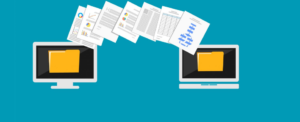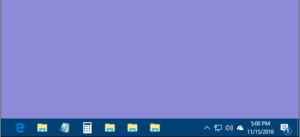கூகிள் சந்திப்பில் ஆடியோவை எவ்வாறு பகிர்வது - பயிற்சி
உங்கள் வீட்டின் வசதியிலிருந்து வேலை செய்வதால் நிறைய நன்மைகள் உள்ளன. குறிப்பாக அற்புதமான கான்பரன்சிங் பயன்பாடுகளைப் பயன்படுத்தும்போது கூகிள் சந்திப்பு . இருப்பினும், உங்கள் திரையைப் பகிரும்போது, ஆடியோ அம்சம் இல்லை என்பதை நீங்கள் கவனிப்பீர்கள். இந்த கட்டுரையில், கூகிள் சந்திப்பில் ஆடியோவை எவ்வாறு பகிர்வது - டுடோரியல் பற்றி பேசப் போகிறோம். ஆரம்பித்துவிடுவோம்!
இப்போதைக்கு, கூகிள் மீட் அதற்கான சிறந்த தீர்வைக் கொண்டு வரவில்லை. ஆனால் நீங்கள் முயற்சிக்கக்கூடிய ஒரு தீர்வு அணுகுமுறை உள்ளது. இந்த கட்டுரையில், நீங்கள் அதைப் பற்றி அனைத்தையும் கற்றுக்கொள்வீர்கள். எனவே அடுத்த முறை நீங்கள் ஒரு யூடியூப் கிளிப்பைக் கொண்டு சந்திப்பைத் தொடங்கும்போது, அனைவருக்கும் அதைக் கேட்க முடியும்.
ஒலியுடன் வழங்குதல் | Google சந்திப்பில் ஆடியோவைப் பகிரவும்
ஆன்லைன் வேலை கூட்டத்திற்குத் தயாராகி வருவது அலுவலகத்தில் செய்வதிலிருந்து சற்று வித்தியாசமானது. பெரும்பாலும் அனைத்து தொழில்நுட்ப முன்நிபந்தனைகளும் ஒழுங்காக இருப்பதை உறுதி செய்ய வேண்டும். நீங்கள் விண்டோஸ் பயனராக இருந்தால், நீங்கள் தயாரித்த அறிவுறுத்தல் வீடியோவுடன் ஆடியோ இருப்பதை உறுதிசெய்யலாம். நீங்கள் செய்ய வேண்டியது இங்கே:
- உங்கள் விண்டோஸ் ஸ்டார்ட் பட்டனுக்குச் செல்லவும்.
- அமைப்புகளைத் திறக்கவும்.
- கணினிக்குச் சென்று பின்னர் ஒலி.
- இப்போது ஒலி சாதனங்களை நிர்வகி என்பதைக் கிளிக் செய்க.
- உள்ளீட்டு சாதனங்களின் கீழ், நீங்கள் ஸ்டீரியோ மிக்ஸ் விருப்பத்தை இயக்குகிறீர்கள் என்பதை உறுதிப்படுத்திக் கொள்ளுங்கள்.
- மேலும், ஸ்டீரியோ மிக்ஸ் விருப்பத்தின் கீழ் இருக்கும் மைக்ரோஃபோன் அம்சத்தை நீங்கள் இயக்குகிறீர்கள் என்பதை உறுதிப்படுத்திக் கொள்ளுங்கள்.
விண்டோஸ் அமைப்புகள் செல்லும் வரை நீங்கள் செய்ய வேண்டியது இதுதான். எனினும். கூகிள் சந்திப்புகளில் நீங்கள் வழங்கியதும், உங்கள் இயல்புநிலை மைக்ரோஃபோன் நீங்கள் மாற்ற வேண்டிய ஒன்றாகும். இது மூன்று கூடுதல் படிகளை உள்ளடக்கியது:
உச்ச புதுப்பிப்பு மீண்டும் தொடங்குவதில் சிக்கியுள்ளது
படிகள் | Google சந்திப்பில் ஆடியோவைப் பகிரவும்
- நீங்கள் அனைவருக்கும் வழங்கியதும், உங்கள் அமைப்புகளை சொடுக்கவும் (கீழ் வலது மூலையில் மூன்று செங்குத்து புள்ளிகள்)
- ஆடியோ தாவலின் கீழ் உங்கள் இயல்புநிலை மைக்ரோஃபோனை ஸ்டீரியோ மிக்ஸாக மாற்றவும்.
- நீங்கள் வழங்க விரும்பும் கிளிப்பிற்குச் சென்று நாடகத்தைத் தாக்கவும்.
இந்த படிகளை நீங்கள் செய்து முடித்ததும், கூட்டத்தில் பங்கேற்பாளர்கள் உங்கள் குரலைக் கேட்க முடியாது. எனவே, நீங்கள் மாற்றங்களைச் செய்வதற்கு முன்பு அது நடக்கப்போகிறது என்பதை அனைவருக்கும் தெரியப்படுத்துங்கள். இல்லையெனில், அது குழப்பத்தை ஏற்படுத்தக்கூடும்.
நீங்கள் விரும்பும் ஆடியோவை இயக்கி முடித்ததும், நீங்கள் திரும்பிச் சென்று அமைப்பை உங்கள் இயல்புநிலை மைக்ரோஃபோனுக்கு மாற்றலாம். ஒரு மைக்ரோஃபோன் அமைப்பிலிருந்து இன்னொரு இடத்திற்குச் செல்வது சிறந்த தீர்வாக இருக்காது. ஆனால் அது இப்போதைக்கு மட்டுமே கிடைக்கிறது.
வார்ஃப்ரேம் கே டிரைவ் ரேஸ் இருப்பிடங்கள்
அதே நேரத்தில் மற்றொரு சாதனத்தைப் பயன்படுத்தவும் முடியும். எனவே, வீடியோ அல்லது ஆடியோ கோப்பை வழங்கும் அதே நேரத்தில் நீங்கள் பேசலாம்.
கூகிள் சந்திப்பில் பங்கேற்பாளர்களை முடக்குவது எப்படி
உங்கள் Google சந்திப்பு விளக்கக்காட்சியின் போது ஆடியோவைப் பகிர திட்டமிட்டுள்ளீர்கள் என்றால். மக்கள் அதைக் கேட்காததைப் பற்றி நீங்கள் கவலைப்படுவீர்கள். அதிக சத்தம் அல்லது உரையாடல் இருந்தால் என்ன செய்வது?
இங்கு நிறைய முயற்சிகள் வீணாகப் போவது போல் தெரிகிறது. ஆடியோ பகிர்வு செயல்பாட்டில் இருக்கும்போது நீங்கள் கிளிக் செய்யக்கூடிய அனைத்து முடக்கு பொத்தானும் இருந்தால் நன்றாக இருக்கும்.
துரதிர்ஷ்டவசமாக, கூகிள் மீட் இந்த கருத்தை இன்னும் கொண்டு வரவில்லை. ஆனால் எல்லாவற்றையும் இழந்துவிட்டதாக அர்த்தமல்ல. கூகிள் சந்திப்பு பங்கேற்பாளர்களை ஒரு சில கிளிக்குகளில் தனித்தனியாக முடக்கலாம். நீங்கள் செய்ய வேண்டியது இங்கே:
- நீங்கள் வழங்கும்போது, Google சந்திப்பு சாளரத்தின் மேல் வலது மூலையில் உள்ள மக்கள் ஐகானுக்குச் செல்லவும்.
- பங்கேற்பாளர்களின் பட்டியலில், நீங்கள் முடக்க விரும்பும் பெயரைத் தேர்ந்தெடுக்கவும்.
- உங்களிடம் மூன்று சின்னங்கள் காண்பிக்கப்படும். நடுத்தர ஒன்றைக் கிளிக் செய்க (மைக்ரோஃபோன் ஐகான்).
- இந்த பங்கேற்பாளரை நீங்கள் முடக்க விரும்பினால் உறுதிப்படுத்த அவர்கள் கேட்கிறார்கள். முடக்கு என்பதை அழுத்தவும்.
கூகிள் சந்திப்பில் பகிர் ஆடியோ பற்றி மேலும் | Google சந்திப்பில் ஆடியோவைப் பகிரவும்
இப்போது இந்த நபரின் மைக்ரோஃபோன் இயக்கப்படும். நீங்கள் அனைவரையும் முடக்க விரும்பினால், உங்களுக்குத் தேவையான பல முறை இந்த செயல்முறையை மீண்டும் செய்யலாம். கல்வி நோக்கங்களுக்காக நீங்கள் Google மீட்டைப் பயன்படுத்தும்போது, பல மாணவர்கள் பங்கேற்கிறார்கள். தேவையற்ற எந்த சத்தத்தையும் முடக்குவது எப்படி என்பதை அறிவது பயனுள்ளது. குறிப்பாக ஆசிரியர்கள் பெரும்பாலும் வகுப்புகளில் ஆடியோ மற்றும் வீடியோ கிளிப்களைப் பயன்படுத்துகிறார்கள்.
முடக்கு பொத்தானை அடைவது எளிதானது மற்றும் திறமையானது. ஆனால் நீங்கள் கிளிக் செய்யத் தொடங்குவதற்கு முன் சில விஷயங்களை மனதில் கொள்ள வேண்டும். முதல் விஷயம் என்னவென்றால், கூகிள் மீட் அழைப்பில் பங்கேற்பாளர் எதை வேண்டுமானாலும் முடக்கலாம். ஆனால் முடக்கிய நபர் மட்டுமே தங்களை முடக்க முடியும்.
m4b கோப்புகளை எவ்வாறு திறப்பது
நீங்கள் தற்செயலாக ஒருவரை முடக்கியிருந்தால், தங்களை அணைக்கும்படி அவர்களிடம் கேட்க வேண்டும். கூடுதலாக, ஒரு பங்கேற்பாளர் ஊமையாகிவிட்டால், கூட்டத்தில் யாரும் இனி அவற்றைக் கேட்க முடியாது. எனவே, பொதுவாக முடக்கு பொத்தானைக் கொண்டு கவனமாக மிதிப்பது நல்லது. விளக்கக்காட்சியின் போது நீங்கள் ஆடியோவைப் பகிரும்போது பங்கேற்பாளர்களை அமைதியாக இருக்கச் சொல்லுங்கள்.
dd wrt vs openwrt vs தக்காளி
முதலில் கேட்பது, பின்னர் பேசுவது | Google சந்திப்பில் ஆடியோவைப் பகிரவும்
சில நேரங்களில் அது சரியான தருணம் இல்லாதபோது கூட கருத்துகளுடன் செல்ல விரும்புவது கடினம். நீங்கள் தான் ஆடியோவைப் பகிர்கிறீர்கள் என்றால், எல்லோரும் அதை முதலில் கேட்க வேண்டும். பங்கேற்பாளர்களை முடக்குவதை நீங்கள் நாட வேண்டியிருக்கும். குறிப்பாக நீங்கள் மாணவர்களுடன் பழகினால்.
கூகிள் சந்திப்பு ஆடியோ பகிர்வுக்கு ஒரு சிறந்த வழியைக் கண்டுபிடிக்கும் வரை. நீங்கள் எப்போதும் ஒரு மைக்ரோஃபோன் அமைப்பிலிருந்து இன்னொரு இடத்திற்கு மாறலாம். இது சரியானதல்ல, ஆனால் அது வேலை செய்கிறது.
முடிவுரை
சரி, அதுதான் எல்லோரும்! கூகிள் மீட் கட்டுரையில் இந்த பகிர் ஆடியோவை நீங்கள் விரும்புவீர்கள், அது உங்களுக்கு உதவியாக இருக்கும் என்று நம்புகிறேன். இது குறித்த உங்கள் கருத்தை எங்களுக்குத் தெரிவிக்கவும். இந்த கட்டுரை தொடர்பான கூடுதல் கேள்விகள் உங்களிடம் இருந்தால். பின்னர் கீழேயுள்ள கருத்துகள் பிரிவில் எங்களுக்குத் தெரியப்படுத்துங்கள். நாங்கள் விரைவில் உங்களைத் தொடர்புகொள்வோம்.
இந்த நாள் இனிதாகட்டும்!
மேலும் காண்க: நெட்ஃபிக்ஸ் சுயவிவரத்தில் பின்னை எவ்வாறு சேர்ப்பது - பயிற்சி